Wenn die MS Windows OS Maus Dateien öffnet bei einem Klick und man will auf Doppelklick umstellen!Generell müssen Sie auf Ihrem Windows-PC eine Datei, einen Ordner, oder eine App öffnen, indem Sie mit der linken Maustaste doppelklicken, oder mit der rechten Maustaste klicken und im Kontextmenü Öffnen wählen. In diesem FAQ erfahren Sie, wie Sie auf einem schnellen Weg, einen Ordner und Dateien wahlweise mit einem einzigen Klick, oder Doppelklick öffnen.
1.) ... Wie Sie zwischen den Doppelklick und Einzel-Klick Method wechseln können!
|
| (Bild-1) Windows Maus öffnet Dateien bei einem Klick! |
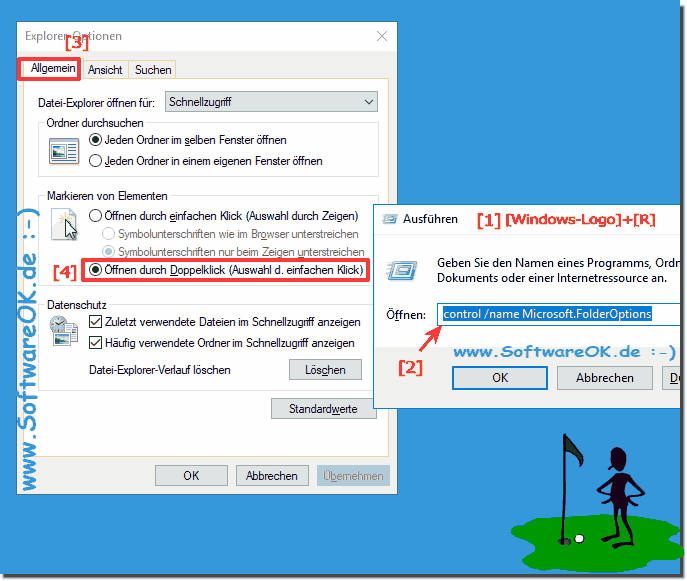 |
Manchmal fragen sich Anwender, warum müssen sie zweimal klicken, wenn Sie einmal klicken können nach einer Neuinstallation von Windows, ist die Einstellung "Doppelklicken zum Öffnen von Dateien" auf "Einzelklick" umzustellen / zu setzen.
2.) Schritt für Schritt für Windows Einsteiger erklärt!
1. Starten Sie die Systemsteuerung
2. F3 Taste und geben Sie bitte "explorer" ein
3. Öffnen Sie die Explorer Optionen
4. Stellen Sie um auf Programme:
Öffnen durch einfachen Klick (Auswahl durch Zeigen)
Optional:
[1] Symbolunterschriften wie im Browser unterstreichen
[2] Symbolunterschriften nur beim Zeigen unterstreichen
( ... siehe Bild-2 Punkt 1 bis 5)
Oder auf klassisches Starten der Programme oder das Öffnen von Dokumenten durch einen Doppelt-Klick, hier hat man es leicht, dieses Maus-Klick-Verhalten jederzeit zu ändern!
| (Bild-2) Programme bei Maus Klick öffnen und nicht bei Doppelt Klick! |
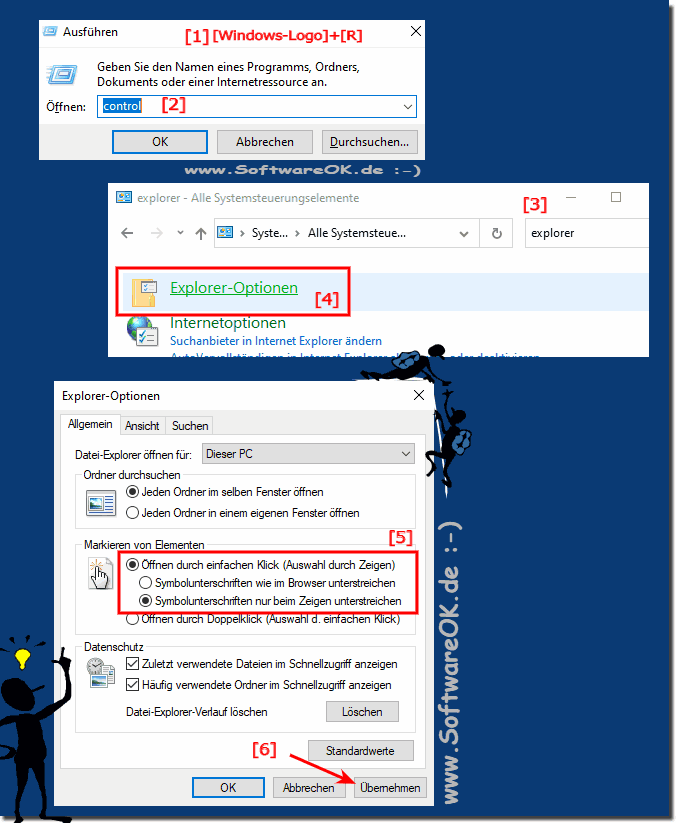 |
3.) Weitere Möglichkeiten bei Maus Klick und Windows Dateien öffnen!
Bei Problemen mit Ihrer Maus oder den Einstellungen hier sind einige Schritte, die Sie zur Fehlerbehebung und Lösung des Problems unternehmen können:
Auf Hardwareprobleme prüfen:
Stellen Sie sicher, dass Ihre Maus ordnungsgemäß funktioniert. Versuchen Sie es mit einer anderen Maus, um festzustellen, ob das Problem weiterhin besteht. Stellen Sie sicher, dass die Maustasten nicht festsitzen oder beschädigt sind.
Wenn Sie einen Laptop mit Touchpad verwenden,
kann die Tap-to-Click-Funktion manchmal zu empfindlich sein. Sie können es deaktivieren oder seine Empfindlichkeit in den Touchpad-Einstellungen anpassen:
Gehen Sie zu „Einstellungen“ > „Geräte“ > „Touchpad“ (oder „Maus und Touchpad“). Passen Sie die Touchpad-Empfindlichkeit an oder deaktivieren Sie Tap-to-Click, wenn Sie möchten.
Maustreiber aktualisieren:
Veraltete oder inkompatible Maustreiber können zu unerwartetem Verhalten führen. Besuchen Sie die Website des Herstellers Ihrer Maus und laden Sie die neuesten Treiber herunter, falls verfügbar.
Auf Softwarekonflikte prüfen:
Manchmal können Software oder Hintergrundprozesse von Drittanbietern das Mausverhalten beeinträchtigen. Versuchen Sie, Windows im abgesicherten Modus zu starten (drücken Sie Win + R, geben Sie „msconfig“ ein und wählen Sie „Sicherer Start“ auf der Registerkarte „Start“), um zu sehen, ob das Problem weiterhin besteht. Ist dies nicht der Fall, kann das Problem möglicherweise durch eine Drittanbieteranwendung verursacht werden.
Nach Malware durchsuchen:
Malware kann auch ungewöhnliches Verhalten auf Ihrem Computer verursachen. Führen Sie mit Ihrer Antivirensoftware einen vollständigen Systemscan durch, um sicherzustellen, dass Ihr System sauber ist.
Erstellen Sie ein neues Benutzerprofil:
Manchmal können Probleme benutzerspezifisch sein. Erstellen Sie ein neues Benutzerprofil und prüfen Sie, ob das Problem dort weiterhin besteht. Ist dies nicht der Fall, hängt das Problem möglicherweise mit Ihrem Benutzerprofil zusammen und Sie können erwägen, Ihre Daten in das neue Profil zu migrieren.
Info:
Wenn keiner der oben genannten Schritte das Problem behebt, können Sie versuchen, Ihr System mithilfe der Systemwiederherstellung auf einen Zustand zurückzusetzen, an dem die Maus ordnungsgemäß funktionierte. Erwägen Sie alternativ die Verwendung der Windows-Reparatur- oder Reset-Optionen, sofern verfügbar.
Wenn das Problem auch nach dem Ausführen dieser Schritte weiterhin besteht, handelt es sich möglicherweise um ein komplexeres Problem, und Sie sollten sich möglicherweise an einen professionellen Techniker benötigen.
Wenn keiner der oben genannten Schritte das Problem behebt, können Sie versuchen, Ihr System mithilfe der Systemwiederherstellung auf einen Zustand zurückzusetzen, an dem die Maus ordnungsgemäß funktionierte. Erwägen Sie alternativ die Verwendung der Windows-Reparatur- oder Reset-Optionen, sofern verfügbar.
Wenn das Problem auch nach dem Ausführen dieser Schritte weiterhin besteht, handelt es sich möglicherweise um ein komplexeres Problem, und Sie sollten sich möglicherweise an einen professionellen Techniker benötigen.
4.) Ist der Doppelklick ein Windows Privileg oder hat es auch Android, MacOS, usw.?
Der Doppelklick ist eine verbreitete Benutzerinteraktionsmethode, die normalerweise durch das zweimalige schnelle Klicken mit der Maus oder dem Trackpad ausgeführt wird. Es ist eine grundlegende Form der Benutzereingabe, die in verschiedenen Betriebssystemen und Anwendungen verwendet wird, um bestimmte Aktionen auszuführen.1. Windows:
In Windows ist der Doppelklick seit langem eine Standardmethode, um Dateien zu öffnen, Programme zu starten oder Elemente in der Benutzeroberfläche auszuwählen. Zum Beispiel wird ein Doppelklick auf ein Symbol auf dem Desktop verwendet, um die entsprechende Anwendung zu öffnen.
2. MacOS:
Auch auf MacOS ist der Doppelklick eine gängige Methode, um Dateien zu öffnen oder Programme zu starten. Ähnlich wie in Windows wird durch das zweimalige Klicken auf ein Symbol im Finder die entsprechende Anwendung gestartet oder die Datei geöffnet.
3. Linux:
In Linux-Desktopumgebungen wie GNOME oder KDE wird der Doppelklick ebenfalls unterstützt, obwohl einige Benutzer möglicherweise bevorzugen, nur einen einzigen Klick zu verwenden, je nach ihrer persönlichen Präferenz oder den Einstellungen ihres Desktop-Systems.
4. Android:
Auf Android-Geräten wird der Doppelklick im Allgemeinen weniger häufig verwendet, da die Benutzeroberfläche hauptsächlich auf Touch-Interaktionen ausgelegt ist. Dennoch kann der Doppelklick in einigen Anwendungen oder Kontexten verwendet werden, um bestimmte Aktionen auszulösen, wie beispielsweise das Zoomen in Bildern oder das Öffnen von Nachrichten in bestimmten Messaging-Apps.
Info:
In verschiedenen Anwendungen und Kontexten kann der Doppelklick unterschiedliche Bedeutungen haben. Zum Beispiel kann er verwendet werden, um eine Datei zu öffnen, ein Element auszuwählen, eine Funktion auszulösen oder eine Aktion zu bestätigen. Trotz der Unterschiede in der Implementierung ist der Doppelklick eine grundlegende Benutzerinteraktionsmethode, die in vielen verschiedenen Betriebssystemen und Plattformen weit verbreitet ist.
In verschiedenen Anwendungen und Kontexten kann der Doppelklick unterschiedliche Bedeutungen haben. Zum Beispiel kann er verwendet werden, um eine Datei zu öffnen, ein Element auszuwählen, eine Funktion auszulösen oder eine Aktion zu bestätigen. Trotz der Unterschiede in der Implementierung ist der Doppelklick eine grundlegende Benutzerinteraktionsmethode, die in vielen verschiedenen Betriebssystemen und Plattformen weit verbreitet ist.
FAQ 80: Aktualisiert am: 16 Mai 2024 12:53
